在快节奏的商业环境中,合同的起草、审阅与修订是日常工作的核心。传统的纸质审阅或邮件来回沟通方式不仅效率低下,更容易出错,导致版本混乱,甚至引发法律风险。WPS的「修订模式」正是为解决这一痛点而生的强大工具。它不仅能清晰记录每一次修改,更能构建一个透明、可追溯的协作流程。wps官网将带你深入了解WPS修订模式在合同批注流程中的应用,从基础操作到高级技巧,助你成为合同审阅高手。
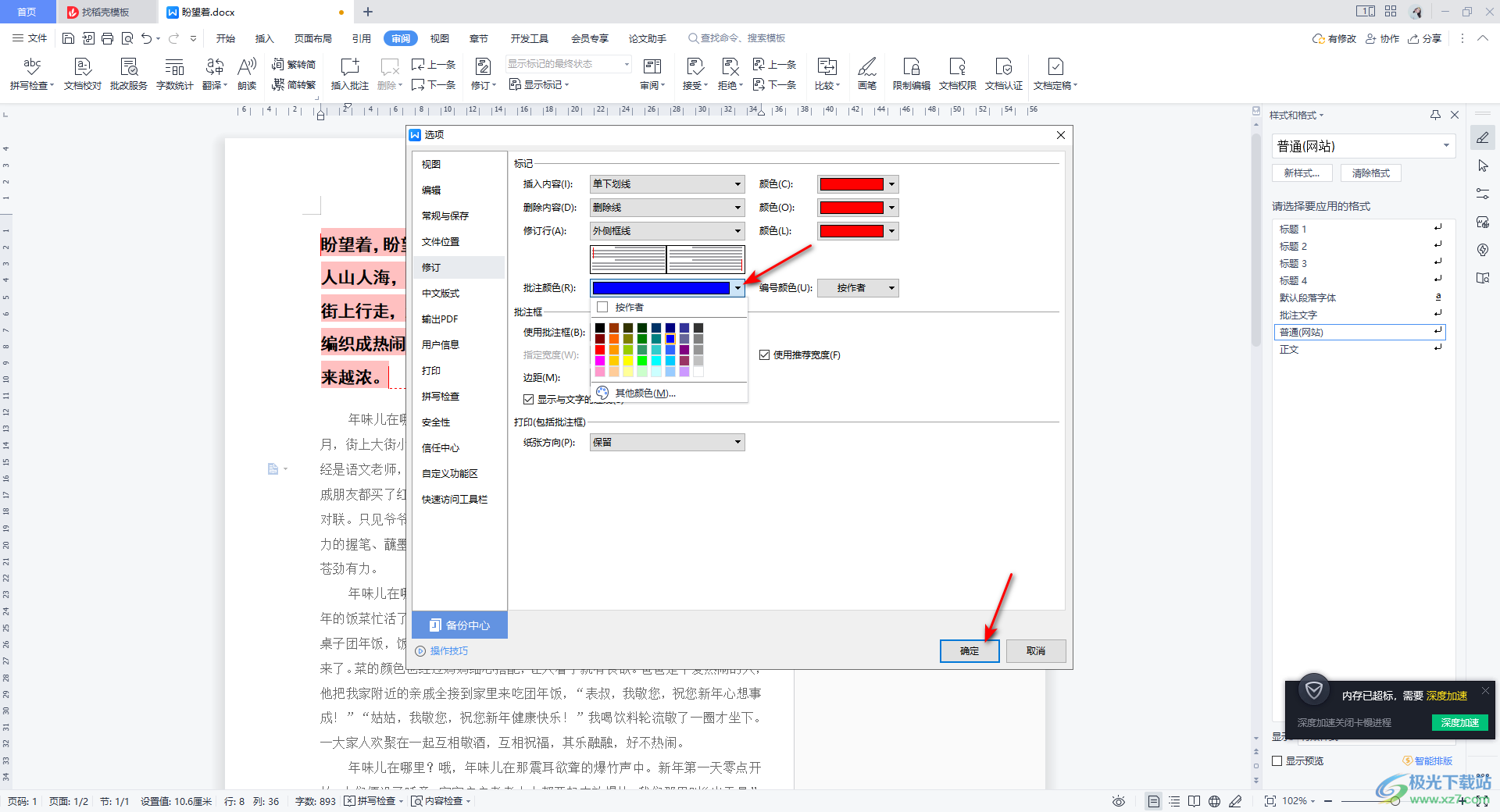
wps官网目录
- 一、告别混乱:为什么WPS修订模式是合同批注的“神器”?
- 二、核心功能入门:快速上手WPS修订模式
- 三、专业工作流:构建一套完整的合同批注流程
- 四、高手进阶:10个让效率翻倍的实用技巧与最佳实践
- 五、避坑指南:规避合同修订中常见的5个错误
- 六、总结:让每一次合同修订都清晰可控
一、告别混乱:为什么WPS修订模式是合同批注的“神器”?
在深入操作之前,我们必须明白使用修订模式的根本价值。它不仅仅是一个“功能”,更是一种高效、严谨的工作方法论。
1. 追溯每一次修改,过程全透明
每一次的删除、增加、格式更改都会被自动标记。谁在什么时间修改了哪个条款,一目了然。这为后续的沟通和责任界定提供了坚实的依据,形成了一条完整的“修改链”。
2. 提升沟通效率,告别反复确认
你不再需要用“请看第3页第5段的修改”这样的模糊语言沟通。审阅者可以直接在文档中看到具体的修改内容和批注,大大减少了沟通成本和误解的可能。
3. 版本控制清晰,防止误用旧稿
所有修改都集中在一个文档中,通过接受或拒绝修订来生成最终版本。这彻底避免了因文件名相似(如“合同最终版”、“合同最终最终版 v2”)而导致的混乱和错误。
4. 保留原始文本,决策有据可依
即使修改被拒绝,原始文本依然可见(以删除线形式)。这使得决策者可以轻松对比新旧条款的差异,从而做出更明智的判断。
二、核心功能入门:快速上手WPS修订模式
掌握以下几个核心操作,你就已经能应对80%的合同审阅场景。
1. 开启/关闭修订模式
操作路径:点击顶部菜单栏的「审阅」选项卡,找到并点击「修订」按钮。当按钮呈高亮状态时,即表示修订模式已开启。
专家提示:务必在开始修改合同之前就开启修订模式,而不是修改完再开。这是确保所有操作被记录的黄金准则。
2. 进行修改与批注
- 文字修改:开启修订模式后,你增加的文字会以带下划线的形式出现,删除的文字会以带删除线的形式保留。
- 添加批注:当你希望对某处修改做出解释,而不是直接修改原文时,使用「批注」功能。选中相应文本,点击「审阅」->「插入批注」,在右侧弹出的批注框中输入你的意见。
3. 查看与审阅修订
在「审阅」选项卡中,你可以通过「显示标记」的下拉菜单选择不同的视图:
- 显示标记的最终状态:这是最常用的视图,同时显示修改内容和最终效果。
- 最终状态:只显示接受所有修订后的最终文档样貌,隐藏修订痕迹。
- 原始状态:显示未经任何修改的原始文档。
4. 接受/拒绝修订
这是生成最终稿的关键步骤。你可以:
- 逐条处理:将光标定位到某条修订处,点击「接受」或「拒绝」。
- 一键处理:点击「接受」或「拒绝」按钮下方的下拉箭头,选择「接受所有修订」或「拒绝所有修订」。
三、专业工作流:构建一套完整的合同批注流程
掌握了基础操作后,我们需要将它们串联成一个专业的、可重复使用的流程。
- 第1步 – 准备阶段:设置审阅者信息
在修改前,务必设置好你的用户信息。路径:「文件」->「选项」->「用户信息」。填写真实姓名或职位缩写,这样你的所有修订和批注都会带上你的“签名”,便于区分多方意见。 - 第2步 – 审阅阶段:修改与批注并行
收到合同后,第一时间开启「修订模式」。对于可以直接修改的条款,直接进行增删;对于需要对方确认或提供解释的条款,使用「批注」功能并 @ 相关人员(如果使用WPS云文档协作)。 - 第3步 – 内部复核:使用“下一条/上一条”高效导航
在「审阅」选项卡中使用「上一条」和「下一条」按钮,可以快速在所有修订和批注之间跳转,确保没有遗漏任何一处修改。 - 第4步 – 发送给对方:保留修订痕迹
将带有所有修订痕迹和批注的文档发送给合作方。切记:不要在此阶段接受任何修订。你需要让对方看到你的完整修改思路。 - 第5步 – 整合反馈:处理对方的修订
收到对方返回的、同样带有修订痕迹的文档后,开始你的第二轮审阅。逐一判断对方的修改,选择「接受」或「拒绝」。对于有争议的点,可通过批注回复进行新一轮沟通。 - 第6步 – 定稿阶段:清理与最终化
当所有条款达成一致后,执行最终清理工作:
– 点击「接受所有修订」。
– 点击「删除文档中的所有批注」。
– 再次检查文档,确保没有任何修订痕迹或批注框。
– 将最终的“干净”版本另存为PDF,用于签署。
四、高手进阶:10个让效率翻倍的实用技巧与最佳实践
- 锁定修订:在「审阅」->「限制编辑」中,可以设置密码锁定修订模式,防止他人无意中关闭或接受修订。
- 修改修订颜色:在修订选项中,可以为不同审阅者指定不同颜色,让多方意见一目了然。
- 善用批注回复:针对同一问题的讨论,使用“回复批注”功能,形成一个讨论串,避免批注混乱。
- 批注标准化:团队内部可以约定批注格式,如【建议修改】、【问题】、【待确认】等前缀,方便快速筛选。
- “删除”优于“剪切粘贴”:想移动一段文字?先用删除线删掉旧位置的文字,再在新位置添加。这能清晰地展示移动轨迹。
- 文档比较功能:如果对方忘记开修订模式,发来一个“干净”版本,你可以使用「审阅」->「比较」功能,WPS会自动比对两个文档的差异并生成修订标记。
- 快捷键大法:熟练使用快捷键(如Ctrl+Alt+M插入批注)能极大提升操作速度。
- 打印修订:在打印预览中,可以选择“打印标记”,将带有修订痕迹的文档打印出来进行线下讨论。
- 检查文档:在「文件」->「信息」->「检查文档」中,可以一键检查文档中是否还包含隐藏的批注或修订信息,防止敏感信息泄露。
- 养成习惯:将开启修订模式作为处理任何需要回传的文档的肌肉记忆。
五、避坑指南:规避合同修订中常见的5个错误
- 错误一:直接发送带有修订痕迹的最终签署版
- 后果:极不专业,且可能导致法律纠纷。最终签署版必须是经过“接受所有修订”和“删除所有批注”处理后的干净PDF文件。
- 错误二:审阅者信息为“Microsoft User”或“WPS用户”
- 后果:当多人审阅时,无法分辨修改意见的来源,导致沟通混乱。务必在修改前设置好个人信息。
- 错误三:在批注里写修改意见,而不是直接修改
- 后果:降低效率。如果修改意图明确,直接修改原文(在修订模式下),批注只应用于解释和提问。
- 错误四:手动修改格式来“伪造”修订
- 后果:使用红色字体或下划线手动标记,这些标记无法被WPS的修订工具追踪和管理,一旦文档复杂,极易遗漏。
- 错误五:忽视兼容性问题
- 后果:与使用不同办公软件(如Microsoft Word)的合作方交互时,可能出现格式错乱或修订丢失。建议在交换文档时,双方确认修订痕迹是否能正常显示。
六、总结:让每一次合同修订都清晰可控
WPS修订模式不仅是技术的应用,更是专业精神的体现。它将原本模糊、混乱的合同沟通流程,转化为一个结构化、透明化、可追溯的标准化作业。通过wps官网介绍的基础操作、专业流程、高级技巧和避坑指南,相信你已经掌握了高效运用WPS进行合同批注的核心要义。从今天起,让修订模式成为你处理合同的得力助手,为你的业务保驾护航,让每一次修订都尽在掌握。




